Мифы имеют свойство жить дольше, чем та реальность, которой они обязаны своим появлением. Миф о том, что Macintosh всем хороши, кроме того, что несовместимы с PC, живет и по сей день. Но так ли это на самом деле
Вопрос этот далеко не праздный. PC настолько распространены, что необходимость перенести какую-то информацию на них с Macintosh, равно как и наоборот — с PC на Macintosh, возникнет скорее рано, чем поздно. И вот тут-то задумаешься: а приобретать ли вообще Macintosh, если рискуешь остаться с ним в изоляции от большинства других компьютеров, построенных на платформе PC?
В нашем распоряжении был новенький iMac с предустановленными Mac OS 9.2 и Mac OS X (10.1), а также PC под управлением MS Windows 2000 Professional (подробности см. во врезке «Конфигурации компьютеров»).
Решая проблему совместимости, приходится заниматься двумя вопросами: как физически перенести файл с одного компьютера на другой и как потом обеспечить «взаимопонимание» ПО, установленного на обоих компьютерах, т. е. совместимость форматов файлов.
Начнем по порядку. Физически перенести файл с одного компьютера на другой можно тремя способами: на каком-либо сменном носителе (CD, магнитные диски), по локальной сети и через Интернет.
Перенос файлов
Сменные носители. Наиболее распространенным способом переноса файлов с компьютера на компьютер до сих пор остаются дискеты, как их ни ругай. Однако в нашем случае этот номер не пройдет, не стоит даже обсуждать проблему совместимости файловых систем флоппи-дисков на PC и на Macintosh: уже много лет компьютеры Apple поставляются без флоппи-дисководов.
Что остается? В первую очередь, конечно, CD. Записывающие дисководы компакт-дисков перестали быть экзотикой достаточно давно, с ними поставляются как PC, так и Macintosh. Наш iMac был оснащен дисководом CD-RW, но в линейке продуктов, предлагаемых Apple, есть даже так называемые «SuperDrive», поддерживающие запись формата DVD-R.
Первым делом мы посмотрели, умеет ли Macintosh читать, хоть как-то, диски, предназначенные для PC. Оказалось — умеет, и замечательно. В принципе Macintosh прочитал почти все диски, которые мы смогли ему подобрать: и «штампованные» (заводского изготовления), и CD-R, и CD-RW. При этом никаких дополнительных «мероприятий по обеспечению совместимости» не потребовалось.
Не все, однако, так гладко: на некоторых дисках длинные имена файлов оказались обрезанными до восьми символов. Мы увидели картину, привычную для DOS: «MSWord~1.doc» вместо «MS WordXP wFonts.doc». Выяснилось, что формату ISO, наиболее распространенному в среде PC, Macintosh предпочитает UDF: как только мы записали CD-RW в этом формате, все встало на свои места. Впрочем, укорачиванием имен «нелюбовь» iMac к формату ISO ограничивается: все файлы при этом прекрасно копируются и открываются.
Кроме того, мы не смогли прочитать диск CD-RW, отформатированный для пакетной записи1 программой Adaptec DirectCD. Однако не стоит упрекать Macintosh. Во-первых, для чтения таких дисков требуются специальные драйверы (в данном случае — Adaptec UDFReader), и при их отсутствии было бы странно ожидать положительного результата «эксперимента». Во-вторых, пакетная запись CD-RW — вещь сама по себе довольно капризная, и нам хорошо известны случаи, когда и на PC такой диск не читался, несмотря даже на имеющийся современный дисковод CD-ROM и установленный драйвер.
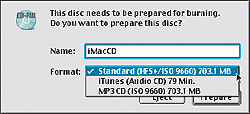
|
| Диалоговое окно подготовки CD к записи |
Обратимся теперь собственно к iMac. К сожалению, в нашем распоряжении не оказалось ни одной программы для записи CD, и мы применяли (внимание, пользователи Windows!) системную утилиту записи дисков Disk Burner (она есть как в Mac OS 9.2, так и в «десятке»)2. Ее возможностей хватает ровно на то, чтобы просто записать данные на CD-R или CD-RW. Не поддерживаются ни пакетная, ни даже мультисессионная (multisession) запись (добавление данных на уже записанный диск).
Это доставляет некоторые неудобства: для того чтобы перенести маленький документ, приходится «чистить» CD-RW и записывать на него этот гордый одинокий файлик. Утешает то, что, во-первых, его все же можно перенести и, во-вторых, что это исключительно программная проблема: установите более мощное ПО3 — и используйте все преимущества современных приводов CD-RW.
Ограниченные возможности Disk Burner компенсируются удобством работы. Когда вы вставляете чистый диск CD-R или CD-RW, вам предлагают подготовить его к записи в одном из трех известных программе форматов: стандартном (файловые системы HFS+/ISO9660), музыкальном (Audio CD) и MP3 (файловая система ISO9660). После этой короткой (несколько десятков секунд) процедуры просто перетащите нужные файлы на значок или окно компакт-диска. Более того, вы можете работать с ними прямо на диске, удалять их или добавлять новые... однако это лишь иллюзия.
На самом деле запись еще не произведена, и все операции выполняются с образом (image) диска. Disk Burner не преминет об этом напомнить, если вы попытаетесь извлечь диск, спросив, хотите ли вы записать его. И лишь утвердительный ответ запустит истинный процесс записи (то же можно сделать с помощью команды Burn CD в меню). Наш iMac был оборудован довольно медленным по современным меркам дисководом, и запись производилась на скорости 4Х (600 Кбайт/с). В этом случае на заполнение всего диска (650 Мбайт) уходит около 20 мин. Отсутствие возможности устанавливать скорость записи, несомненно, является еще одним недостатком Disk Burner, но в то же время служит гарантией того, что процесс пройдет без ошибок.
Наконец диск готов, и мы с трепетом несем его на PC. Выглядит все довольно забавно: на CD обнаруживаются пустые скрытые папки «Trash», «Desktop Folder» и «TheVolumeSettingsFolder». Но главное: все, что записано, мы без проблем можем прочитать, скопировать, а затем и открыть на PC! «Лишние» папки поначалу смущают, однако они ни-сколько не мешают работе с диском, да и места не занимают.
Итак, вот первый способ обмена файлами между компьютерами двух платформ: использование дисков CD-R и CD-RW. У этого способа есть несколько неудобств (упоминавшиеся нами проблемы с длинными именами файлов и ограниченные возможности Burn CD) и одно принципиальное условие: он требует наличия пишущих дисководов CD-RW.
Разговор о сменных носителях не хочется ограничивать компакт-дисками, ведь сейчас появилось множество интересных новинок, которые также могут быть использованы для переноса данных. Мы, к сожалению, не имели возможности их опробовать, а назвать здесь следует и внешние ZIP-дисководы компании Iomega, и миниатюрные «винчестеры» (например, Hyundai ZIV размером 12x7x1 см и емкостью до 30 Гбайт), и целый ряд устройств на базе flash-памяти, таких как Maximus Flash USB Drive (маленькая такая штучка размером с зажигалку, емкость — до 1 Гбайт). Все они подключаются через действительно универсальную шину USB, вот только стоимость их весьма высокая.
Интернет. Второй способ переноса данных с PC на Macintosh обычно приводят в оправдание сотрудники (и сторонники) Apple, отвечая на вопросы об отсутствии на Macintosh флоппи-дисководов: «А зачем они нужны, ведь есть Интернет?»
«Плюс интернетизация всей страны...» — а действительно, даже в России (не говоря о Европе и Америке) Интернет уже распространен почти повсеместно. По крайней мере там, где есть и используются компьютеры. Живя в Москве, сложно судить о стране в целом, но, например, у большинства российских вузов есть e-mail. И если у вас нет выхода в Интернет, вы наверняка знаете место, где им можно воспользоваться, не так ли?
Больше всего нас интересовал вопрос, насколько легко можно с помощью iMac подключиться к Сети.
С точки зрения аппаратного обеспечения проблем не возникает: все Macintosh оснащаются внутренними 56 K модемами.
Следующий шаг — настройка подключения. В Mac OS 9.2 это делается в панели управления Remote Access, которая доступна через «яблочное» меню. После запуска в меню Remote Access находим пункт TCP/IP и в открывшемся диалоговом окне указываем тип подключения — через протокол PPP, а также адреса DNS и прокси-сервер провайдера (в нашем случае — МТУ-Интел)4.
В основное окно Remote Access вводим номер телефона провайдера (осторожно: по умолчанию принят тоновый способ набора; либо измените эту настройку на «импульсный» в свойствах модема, либо поставьте прямо перед цифрами номера латинскую «p»), логин и пароль.
Все. Нажимаем «Connect», и после стандартной процедуры дозвона, установления связи и проверки имени пользователя и пароля «оказываемся» в Интернете.
Самым простым способом передачи файлов через Интернет является, конечно, электронная почта. В нашем распоряжении — бесплатный MS Outlook Express, а также более мощный MS Entourage, входящий в состав MS Office 2001 и MS Office X для Macintosh. Кроме того, в Mac OS X включен собственный незамысловатый, но очень красивый почтовый клиент. Универсальный интерфейс всех этих программ не введет в заблуждение даже пользователя, впервые севшего за компьютер другой платформы, и переслать файл с одного адреса на другой не составит труда.
Понятно, что такая передача требует двух почтовых ящиков. При изобилии бесплатных почтовых сервисов это не является проблемой, тем более что Apple предоставляет своим пользователям набор Интернет-сервисов iTools, куда включается и почтовый ящик, и (другой способ передать файлы через Интернет) некоторый объем дискового пространства на сервере Apple для хранения файлов — iDisk.
Главным недостатком пересылки данных через коммутируемое соединение с Интернетом является ограниченный объем передаваемой информации. Обычная скорость доступа в этом случае (если вы, конечно, не являетесь счастливым пользователем услуг цифровой АТС) — порядка 33,6 кбит/с, при этом пересылка осуществляется обычно на скорости 2—2,5 кбит/с и на файл объемом в 1 Мбайт требуется 7—10 мин. Не забывайте, что оплата за коммутируемое соединение — повременная.
Кроме того, все почтовые серверы так или иначе ограничивают максимальный размер письма (обычно 1—1,5 Мбайт5) и общий объем почтового ящика.
Этих проблем можно избежать, если подключаться к Интернету не через коммутируемый доступ, а по выделенной линии. Такой сервис предоставляют сейчас многие компании, в Москве, по крайней мере, почти в каждом микрорайоне есть «свой» провайдер «выделенки». У нас не было возможности испытать этот вариант, однако в одной из таких компаний сообщили, что подключение Macintosh вполне возможно, но только через специальный адаптер. Если у вас достаточно средств, чтобы оплачивать выделенный канал, то проблема передачи файлов практически снимется (если, разумеется, не считать случаев, когда нужно перенести файлы на компьютер, не подключенный к Интернету).
Локальная сеть. Ну и, наконец, — третий вариант. Передавать данные с компьютера на компьютер можно через локальную сеть. Аппаратное обеспечение опять-таки имеется: встроенная в любой современный Macintosh плата Ethernet.
Однако именно здесь нас ждало разочарование: «в домашних условиях» наладить соединение PC с Macintosh мы не смогли. Это не означает, впрочем, что такое невозможно вовсе.
Существуют два основных пути. Первый заключается в приобретении специализированного пакета ПО, например Miramar Systems PC MacLAN (199 долл.), позволяющего устанавливать соединения с Macintosh. Второй путь более сложен: такие соединения поддерживают серверные версии Windows — NT Server и Advanced Server, Windows 2000 Server и Advanced Server. Но помимо наличия данных версий ОС требуется еще и трудоемкий процесс наладки межплатформной сети.
Есть, правда, и еще один забавный вариант: среди условно-бесплатного ПО для Macintosh (www.macorchard.com) мы нашли несколько терминальных программ. Так, с помощью приложения Comet мы легко установили связь с PC через модем (на PC мы использовали стандартный HyperTerminal Windows) и смогли работать в режиме терминала (текст, печатаемый на одном компьютере, отображается на другом). Однако пересылку файлов (по протоколам Z-modem и проч.) поддерживает лишь версия DataComet, которая требует платной (15 долл.) регистрации. Недостаток этого варианта понятен: низкая скорость передачи данных, ограничиваемая скоростью модемов и, главное, качеством телефонной линии.
ОБ АВТОРАХ
Владимир Мохов — аспирант МГУ, e-mail: vlm@actuar.math.msu.su.
Вера Васильева — редактор раздела Macworld, e-mail: vasilieva@pcworld.ru.
Редакция выражает благодарность компании NBZ Computers, предоставившей компьютер iMac и ПО.
Окончание в следующем номере.
Конфигурации компьютеров
В наших экспериментах участвовали два компьютера, Macintosh и PC. Их конфигурации представлены ниже.
Macintosh. iMac с процессором PowerPC G3 600 МГц, 256 Мбайт ОЗУ, 40 Гбайт дискового пространства, дисковод CD-RW, встроенные 56 K модем и Ethernet-плата.
Из ПО в стандартную поставку iMac входят:
- Mac OS X 10.1 и Mac OS 9.2;
- QuickTime, iMovie 2, iTunes 2;
- Mac OS X Mail, Microsoft Internet Explorer, EarthLink, AOL;
- AppleWorks, Acrobat Reader;
- ряд менее существенных утилит и несколько игр.
PC. Процессор Intel Pentium III-600 МГц, 256 Мбайт ОЗУ, 20 Гбайт дискового пространства, дисковод Toshiba CD-RW/DVD-ROM, Ethernet-плата. ОС — Microsoft Windows 2000 Professional.
1 Пакетная запись — способ записи на CD-RW, при котором с диском можно работать как с обычным «винчестером» или дискетой, копируя на него файлы или удаляя их прямо из файлового менеджера. Это требует специальной подготовки (форматирования) диска. Кроме того, для чтения таких дисков на других компьютерах требуются новые дисководы CD-ROM и специальные драйверы.
2 Microsoft все же включила аналогичную утилиту — в Windows XP. Однако эта ОС еще мало распространена, а ни в «мультимедийно-ориентированной» Windows Me, ни в профессиональной Windows 2000 ее нет.
3 Например, Roxio Toast — аналог Adaptec (Roxio) Easy CD Creator.
4 В Mac OS X все настройки указываются в System Preferences?Network при выбранном в качестве способа соединения модеме.
5 Хочется отметить бесплатный почтовый сервис HotBox (www.pochtamt.ru), где максимальный размер письма ограничен 10 (!) Мбайт.
